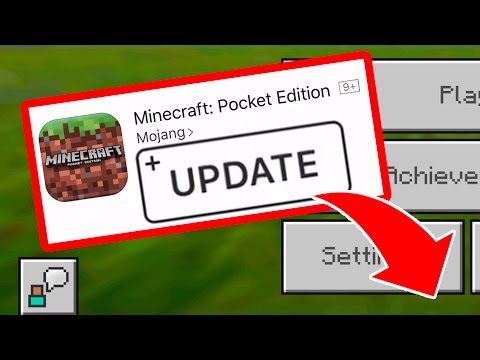
Nilalaman
- yugto
- Paraan 1 Pag-update sa Apple Store
- Paraan 2 I-update sa Google Play
- Paraan 3 Mag-update sa isang Windows Phone
- Paraan 4 Pag-update sa Fire OS
- Pamamaraan 5 Maghanap ng isang Libreng Pag-update
Minecraft: Pocket Edition ay ang mobile application ng Minecraft para sa mga telepono at tablet na tumatakbo sa iOS, Android, Fire OS at Windows. Tulad ng anumang iba pang laro o aplikasyon, may mga pag-update na magagamit upang mapagbuti ang operasyon nito, tama ang mga problema o magdagdag ng mga tampok. Ang pag-update ng Minecraft PE sa iyong aparato ay isang medyo simpleng operasyon. Inirerekomenda na palagi kang mai-install ang pinakabagong bersyon sa iyong aparato upang matiyak na gumagana ang laro hangga't maaari at mayroon kang pinakabagong mga tampok.
yugto
Paraan 1 Pag-update sa Apple Store
-

Buksan ang Apple Store. Ito ay isang asul na icon na may isang puting A sa loob ng isang bilog. Tapikin ang icon upang buksan ang App Store. -

Piliin ang mga update. Mag-browse para sa nakabinbing mga update upang makita kung ang Minecraft: Pocket Edition (MCPE) ay nasa listahan. Kung magagamit ang isang pag-update, lilitaw ito sa ilalim ng listahan. Kung napapanahon ang iyong bersyon, ang Minecraft: Pocket Edition ay hindi nakalista. -

Pindutin I-update. Minecraft: Pocket Edition ay magsisimulang awtomatikong mag-update.- Para sa iOS 7 at mas bago, maaari mong itakda ang pag-update ng firmware. Upang gawin ito, pumunta sa setting, pagkatapos iTunes at sa wakas App Store. sa Awtomatikong pag-download slide ang pindutan (upang ito ay magiging berde) upang paganahin ang awtomatikong pag-download ng mga pag-update. Huwag paganahin ang Data ng Cellular kung nais mo ang awtomatikong pag-download na magawa lamang kapag nakakonekta ka sa Wifi.
Paraan 2 I-update sa Google Play
-

Buksan ang Google Play. Para sa mga aparato na nagpapatakbo ng Android, maghanap ng isang multicolored icon na tatsulok sa gilid (Play Sore). I-tap upang buksan ang Google Play. -

Pumasok Aking mga laro at apps. Mula sa home page ng Google Play, pindutin ang kanang kaliwang pindutan ng menu (ang tatlong pahalang na bar) at piliin ang Aking mga laro at apps. -

Maghanap ng Minecrat: Pocket Edition. Mag-browse sa iyong mga app. Kapag natagpuan mo ang Minecrat: Pocket Edition, magkakaroon ng isang pindutan ng pag-update sa gilid kung magagamit ang isang pag-update.- Kung hindi mo makita ang isang pindutan ng pag-update, mayroon kang pinakabagong bersyon.
-

Pindutin I-update. Kung magagamit ang isang pag-update, piliin ang I-update at awtomatikong magsisimula ang proseso.- Itakda ang mga awtomatikong pag-update para sa application na ito sa pamamagitan ng pag-click sa tatlong mga vertical na tuldok sa kanang tuktok at pagsuri Pag-update ng awtomatiko
- Upang paganahin ang awtomatikong pag-update para sa lahat ng mga app, tapikin ang pindutan ng menu sa tuktok na kaliwa ng Play Store, pagkatapos ay tapikin ang setting at sa wakas Pangkalahatang mga setting, piliin Mga Awtomatikong Update sa Apps. Piliin kung nais mong payagan ang mga update sa pamamagitan ng lahat ng mga network o sa pamamagitan lamang ng WiFi.
Paraan 3 Mag-update sa isang Windows Phone
- Buksan ang Windows Phone Store. Ang hitsura ni Licone ay isang bag ng papel na may isang logo ng Windows sa gitna. Tapikin ang icon upang buksan ang Windows Phone Store.
- Suriin para sa mga update. Pindutin …, pagkatapos setting, pagkatapos Suriin para sa mga update. Maghintay habang ang iyong telepono ay naglilista ng mga application na nangangailangan ng pag-update.
- I-update ang Minecraft: Pocket Edition. Pindutin I-update kung ang pagpipilian ay magagamit para sa application na ito.
- Upang mai-configure ang mga awtomatikong pag-update para sa lahat ng iyong mga aplikasyon, isang beses sa Buksan ang buksan ang menu …, pumunta sa settingpagkatapos Mga awtomatikong pag-update at buhayin Awtomatikong i-update ang aking mga app . Sa window na ito, maaari mo ring buhayin ang pagpipilian ng pag-update sa pamamagitan ng WiFi lamang upang i-save ang data ng cellular.
- Upang mag-download ng isang pag-update gamit ang cellular data matapos na higpitan ang mga update sa pamamagitan lamang ng WiFi, buksan ang menu ng tindahan at pumunta sa Downloads. Kapag nahanap mo ang application na nais mong i-update, pindutin ang I-update.
Paraan 4 Pag-update sa Fire OS
- Buksan ang Amazon Appstore. Sa pamamagitan ng isang aparato sa Amazon, mula sa home screen, pindutin appspagkatapos bulag.
- Hanapin ang pag-update. Pindutin menu, pagkatapos Mga Update . Ang pag-update ng Minecraft: Pocket Edition ay lilitaw dito, kung hindi ito natagpuan nangangahulugan na mayroon ka nang pinakabagong bersyon.
- Ilapat ang pag-update. Pindutin I-update kung magagamit ang pagpipiliang ito.
- Upang simulan ang awtomatikong pag-update mula sa Store, pindutin ang menupagkatapos setting. I-aktibo ang mga awtomatikong pag-update at ilulunsad nila ang kanilang mga sarili kapag nakakonekta ka sa Wifi.
Pamamaraan 5 Maghanap ng isang Libreng Pag-update
-

Maghanap para sa pinakahuling bersyon. Noong Marso 2019, ang pinakabagong bersyon ng Minecraft: Ang PE ay 1.9. Ang isang mabilis na paghahanap sa internet para sa "Pinakabagong bersyon ng Minecraft: PE" ay ipaalam sa iyo ang pinakabagong bersyon.- Dapat mayroon ka nang Minecraft: In-install ang PE sa iyong aparato para gumana ang pagmamanipula na ito.
-

Maghanap ng isang pag-download. Maghanap ng "I-download ang Minecraft: PE 1.9 Libre" o "Pinakabagong Bersyon ng APK para sa Minecraft: PE". Kapag natagpuan mo ang isang mapagkakatiwalaang site, i-download ang pinakabagong bersyon. -

Suriin ang pagiging tugma. Buksan ang file, kung walang error na ipinapakita ang katugmang ito ay katugma. -

I-uninstall ang lumang bersyon. Para gumana ang update na ito, dapat mong i-uninstall ang iyong kasalukuyang bersyon ng Minecraft: PE. Kapag, i-uninstall, i-install ang na-download na bersyon.